1、首先电脑左下角,点击开始,找到控制面板。

2、在控制面板内找到,网络和Internet选项并点击选择。


3、在网络和Internet对话框中,选择其中的查看网络状态和任务。点击查看网络状态和任务就可以进入到网络和共享中心,

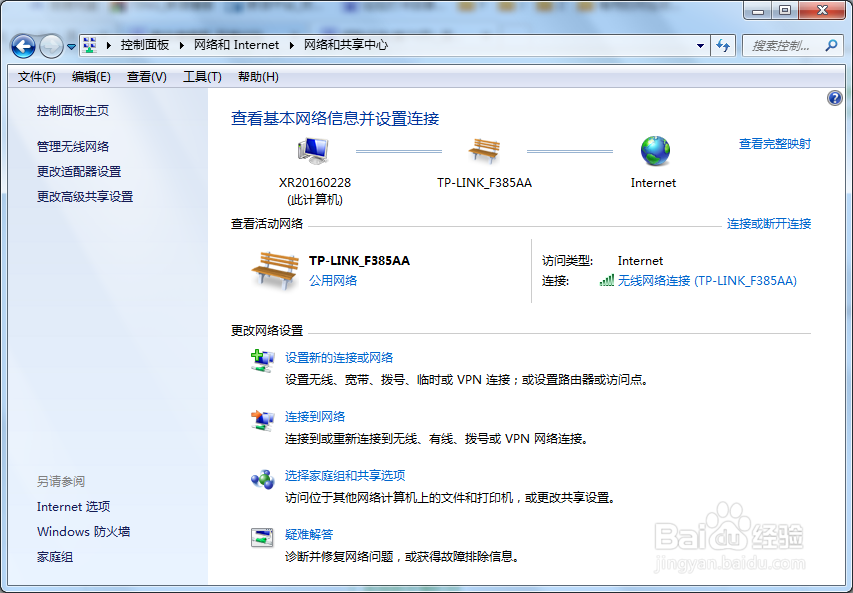
4、在这里再分享进入到网络和共享中心的另外一个方法。在桌面找到计算机图标并点击进入。


5、左栏最下面有一个网络选项,点击选择,然后在最上面有一个网络和共享中心选项,点击即可进入。

6、接下来继续说进入网络和共享中心以后,在左侧选择管理无线网络,进入到无线网络管理页面。

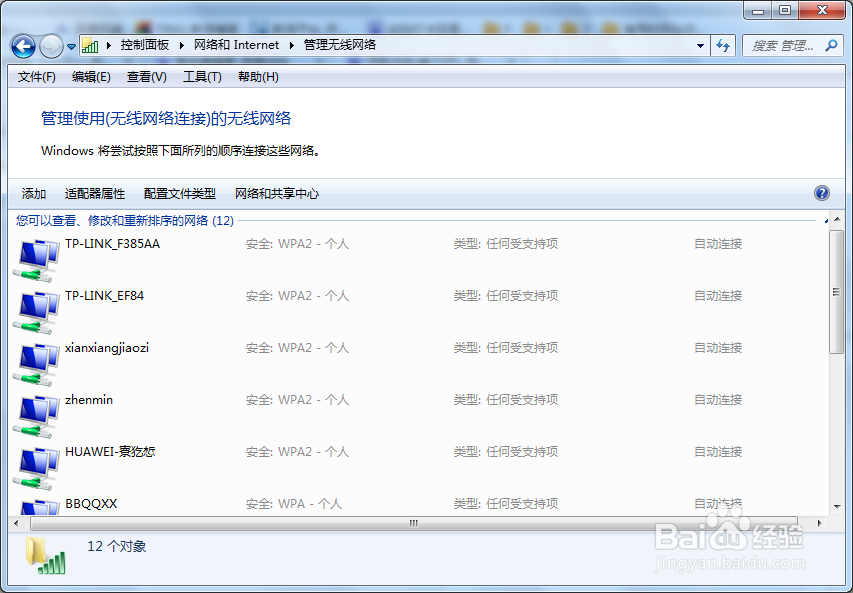
7、在网线网络管理页面,找到并选中自己修改过密码的无线网络名称,鼠标右击选择删除,或者是直接点击上面的删除选项都可以。

8、删除以后在返回到电脑右下角,在电脑搜索出来的无线网络列表中找到自己的网络,点击连接,这个时候就会蹦出让输入密码的对话框,输入新的密码,点击确认连接就可以了。

